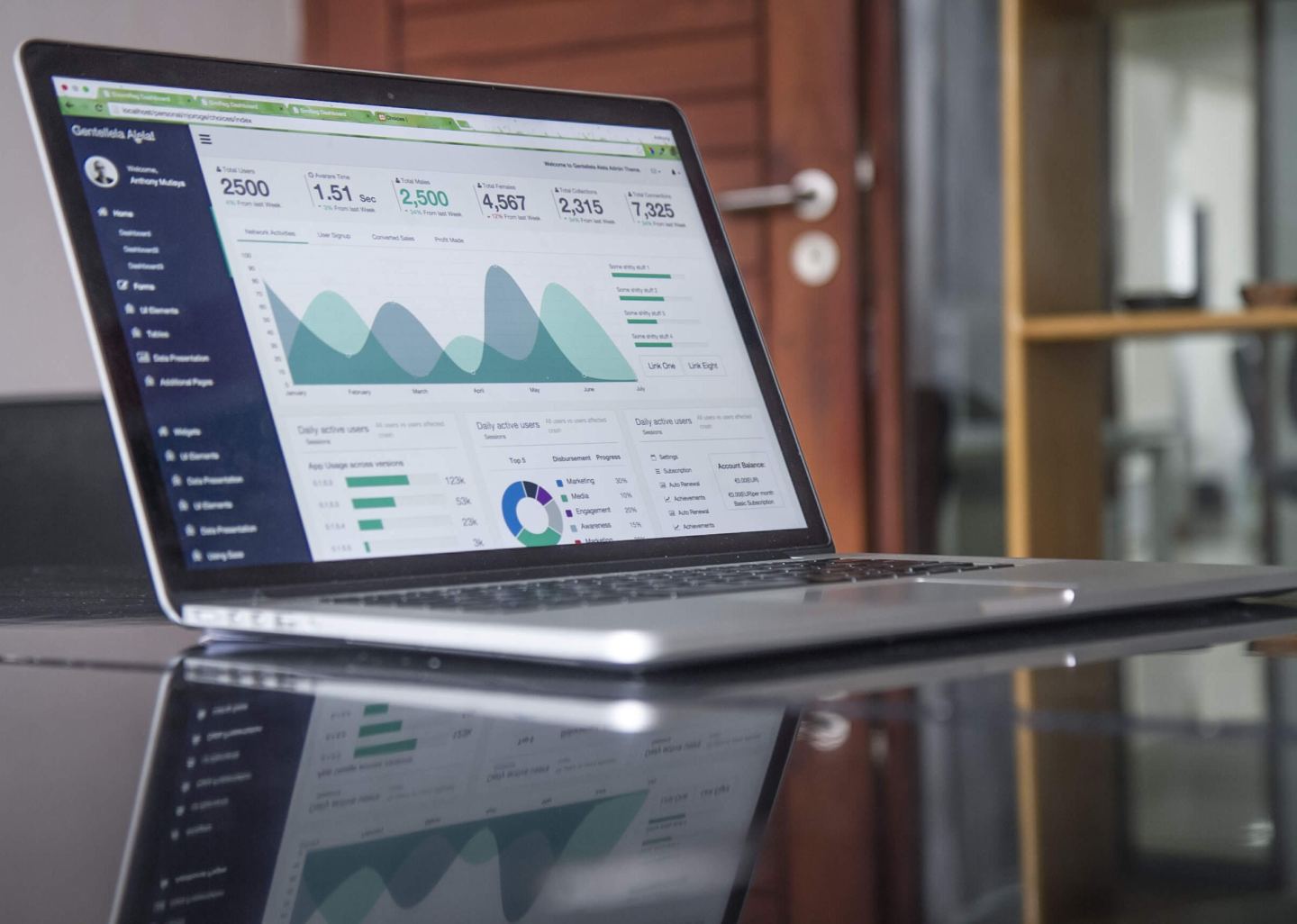
今天,小编给大家讲讲Excel对数据进行转置,多个单元格在原位置同时加(减乘除)一个数字,多个单元格快速填充同一数据,简单利用公式对多个重复数据有规律填充的技巧。
- 数据转置
什么是数据转置呢?简单来说就是把一组横向(纵向)数据转换为纵向(横向)数据。下面我们以一组横向数据为例
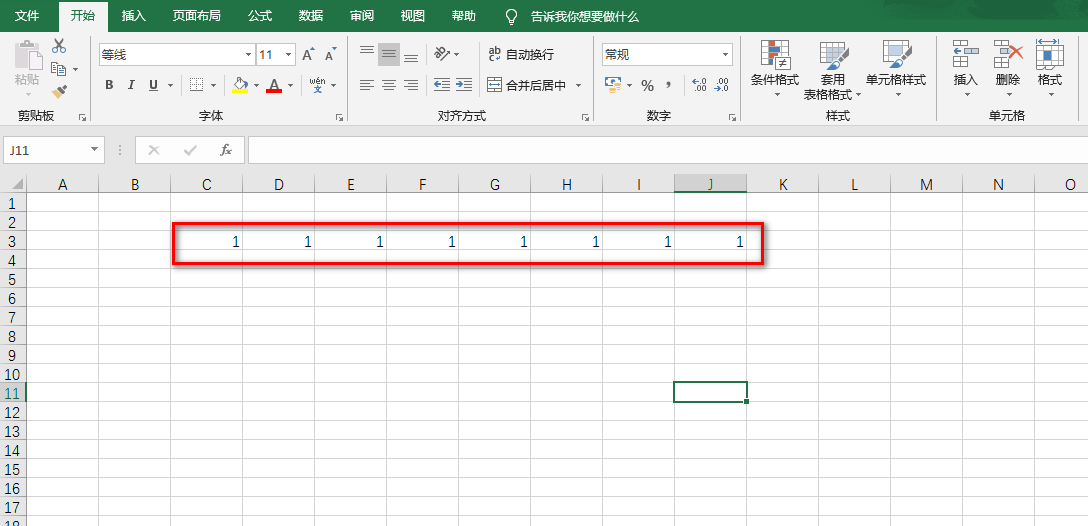
我们要把上图横向数据转换成纵向数据,首先选中这些单元格,然后点击右键复制(Ctrl+C),如下图所示
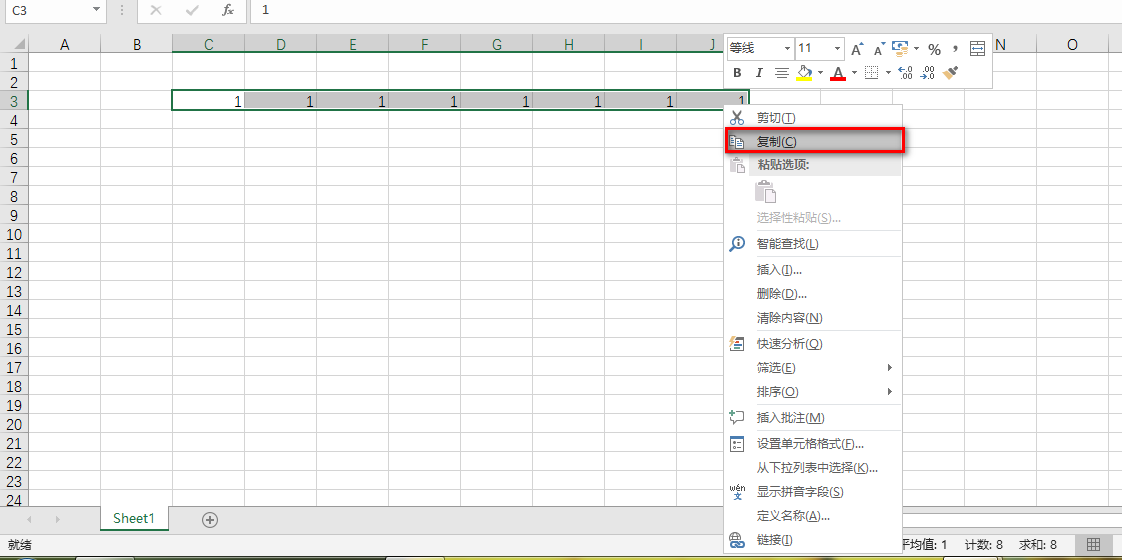
在想要生成纵向数据的位置,点击右键,选择“选择性粘贴”
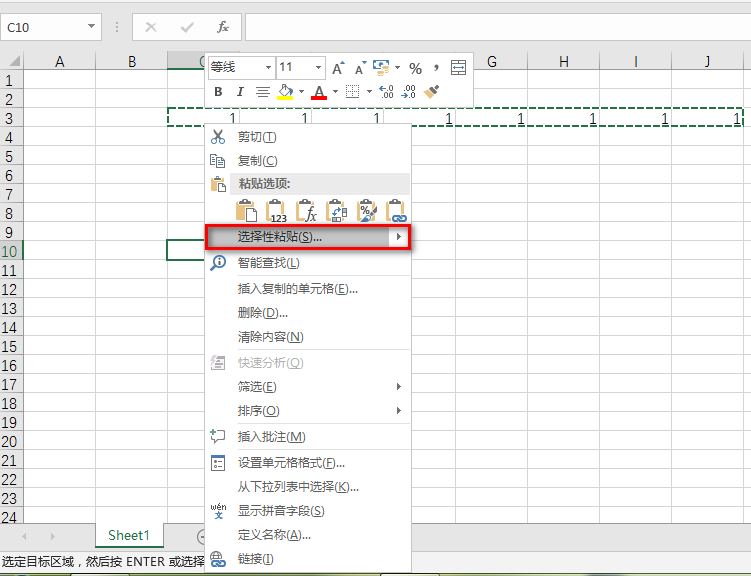
点击后,在弹出页面选择“转置”
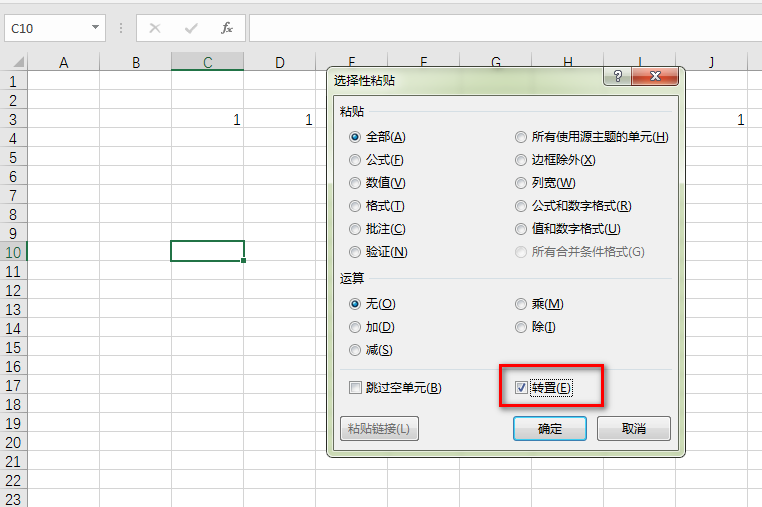
这样,我们就把横向数据转置为了纵向数据
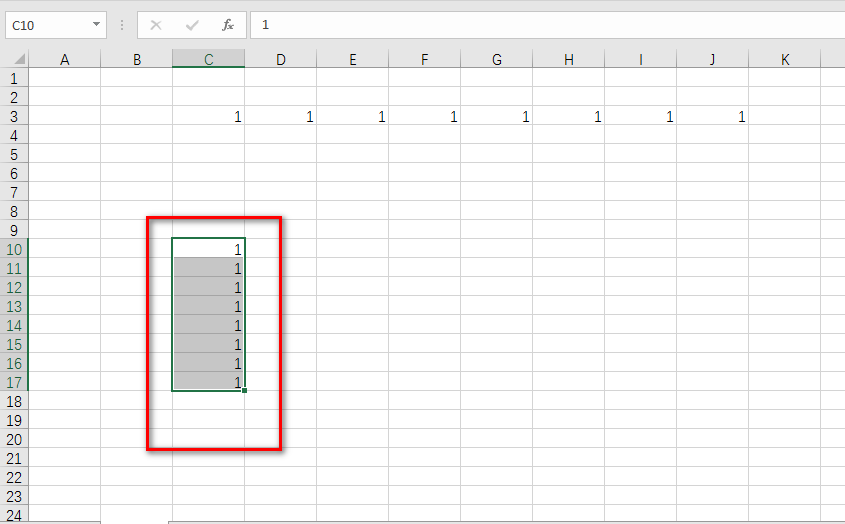
同理,纵向数据转置为横向数据也是一样的方法。
2.多个单元格在原位置同时加(减乘除)一个数字
以上面转置后的数据为例,如果我们要将转置后的每个数据加上5,该怎么操作呢?
首先,我们在任意一个单元格输入5,如下图所示
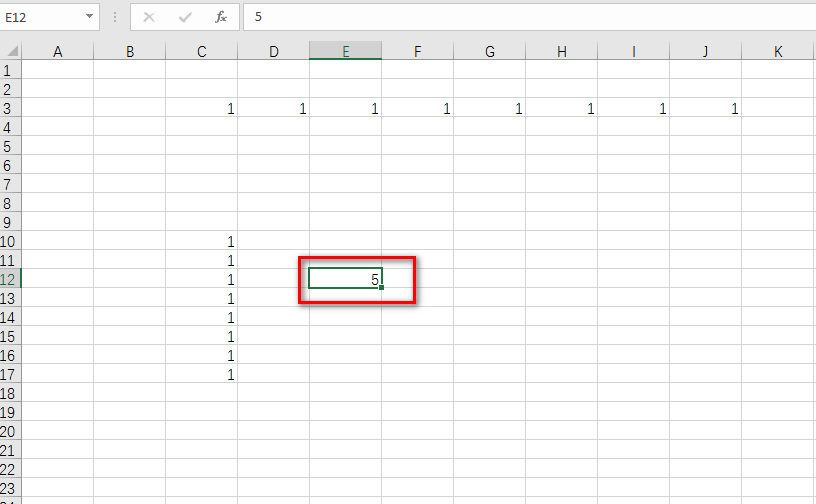
复制(Ctrl+C)输入5的单元格,使单元格边缘变为虚线,如下图

选中我们想要增加5的所有数据,如下图所示
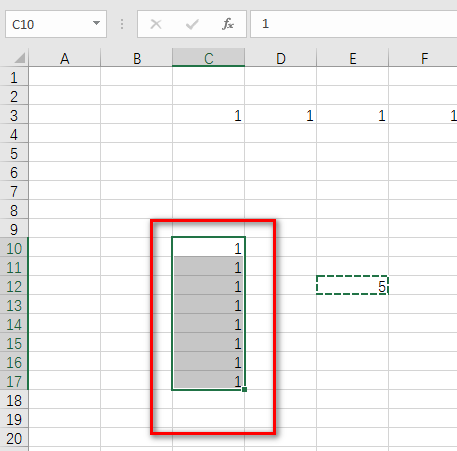
点击右键,选择“选择性粘贴”,如下图
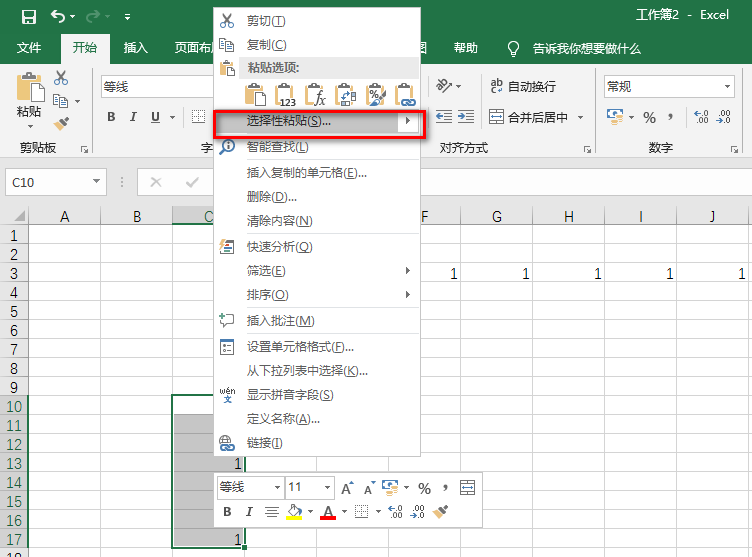
在弹出页面选择“加”,如下图
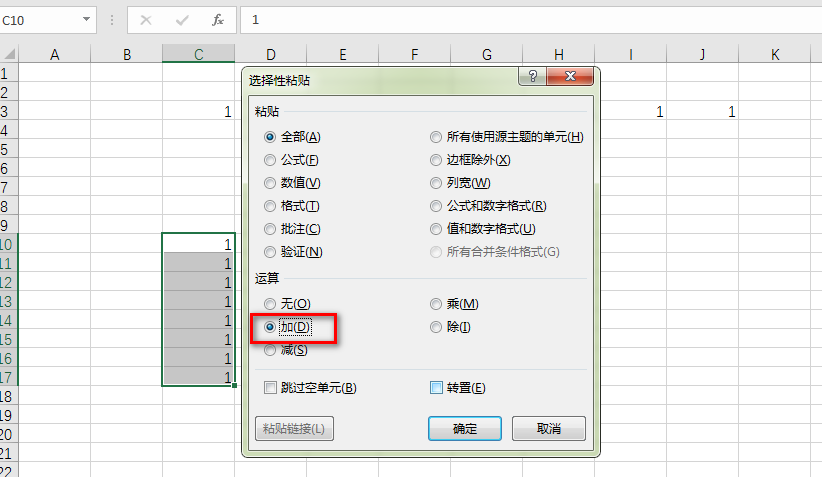
这样,我们就完成了在每个数据增加5的操作
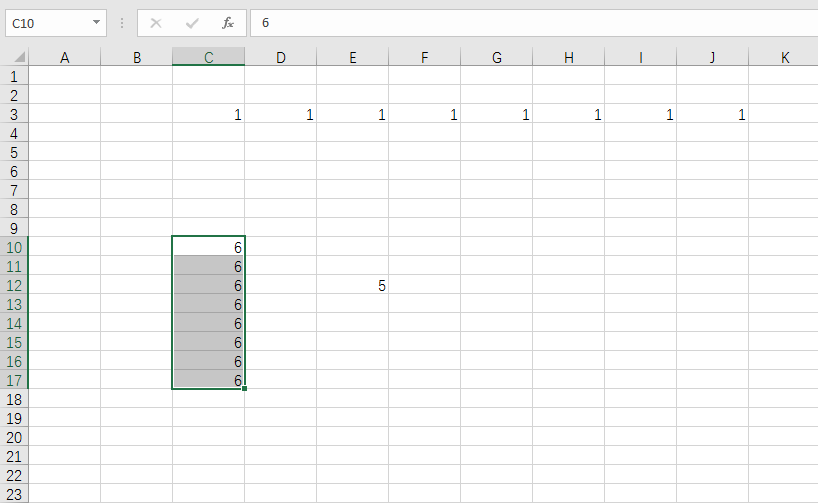
其他的如乘除运算,在最后一步选择相应的选项即可
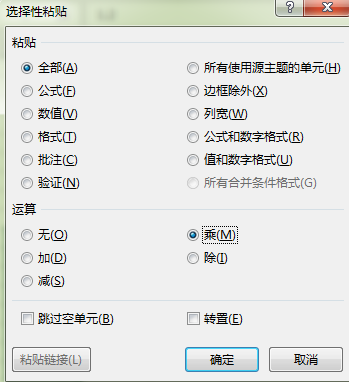
3.多个单元格快速填充同一数据
有时候我们会遇到在多个单元格填充同一个数据,挨个输入肯定会花很多时间,掌握下面这个小技巧,让你事半功倍。假如我们要在下图张三后面的红色方框中全部填充“男”,该怎么操作呢?
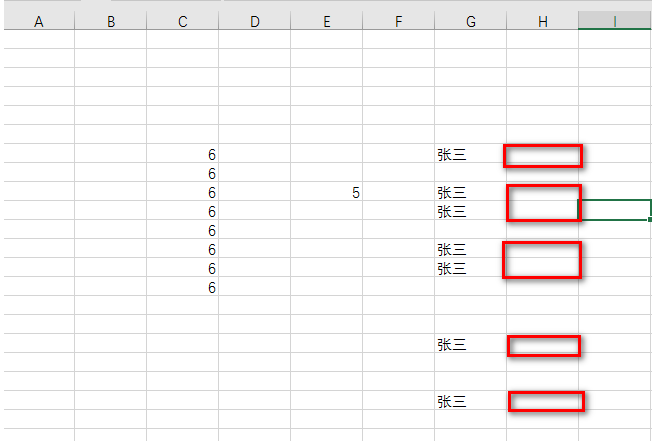
首先,我们按住键盘上的Ctrl键,选中要填充“男”的单元格
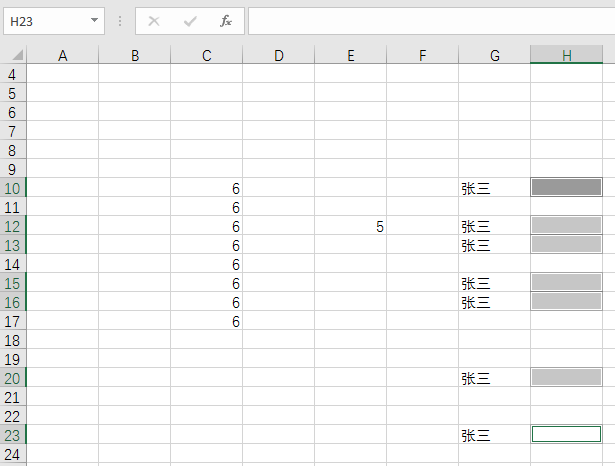
选完以后松开Ctrl键,此处不做其他操作,仅仅在选中的最后一个单元格输入“男”,如下图
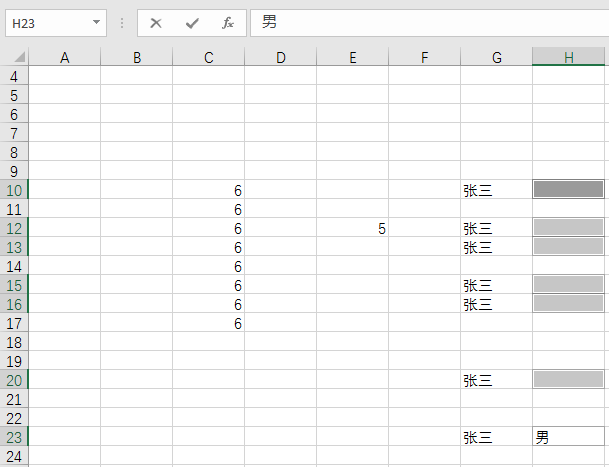
然后,同时按住Ctrl和Enter键,我们就把所有选中的单元格填充了“男”
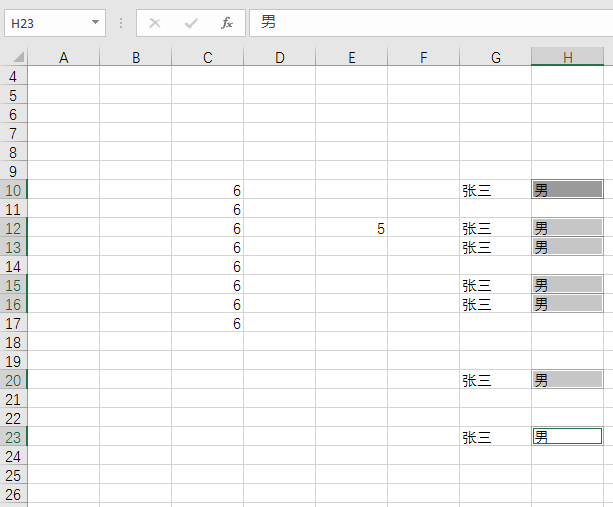
如果是对连续的单元格填充,按住Shift键,选择一头一尾,然后输入想要填充内容,再按Ctrl和Enter键,比用十字光标下拉省事得多!
4.简单利用公式对多个重复数据有规律填充
如果我们要填充带有规律的重复数据,简单利用公式会很方便。
这里以96孔板上的复孔举例吧。如果我要设置十个组,每个组做5个复孔。我用5个1代表第一组的五个复孔,5个2代表第二组5个复孔,以此类推。。。。。。
把所有数据放在一列,如下图所示
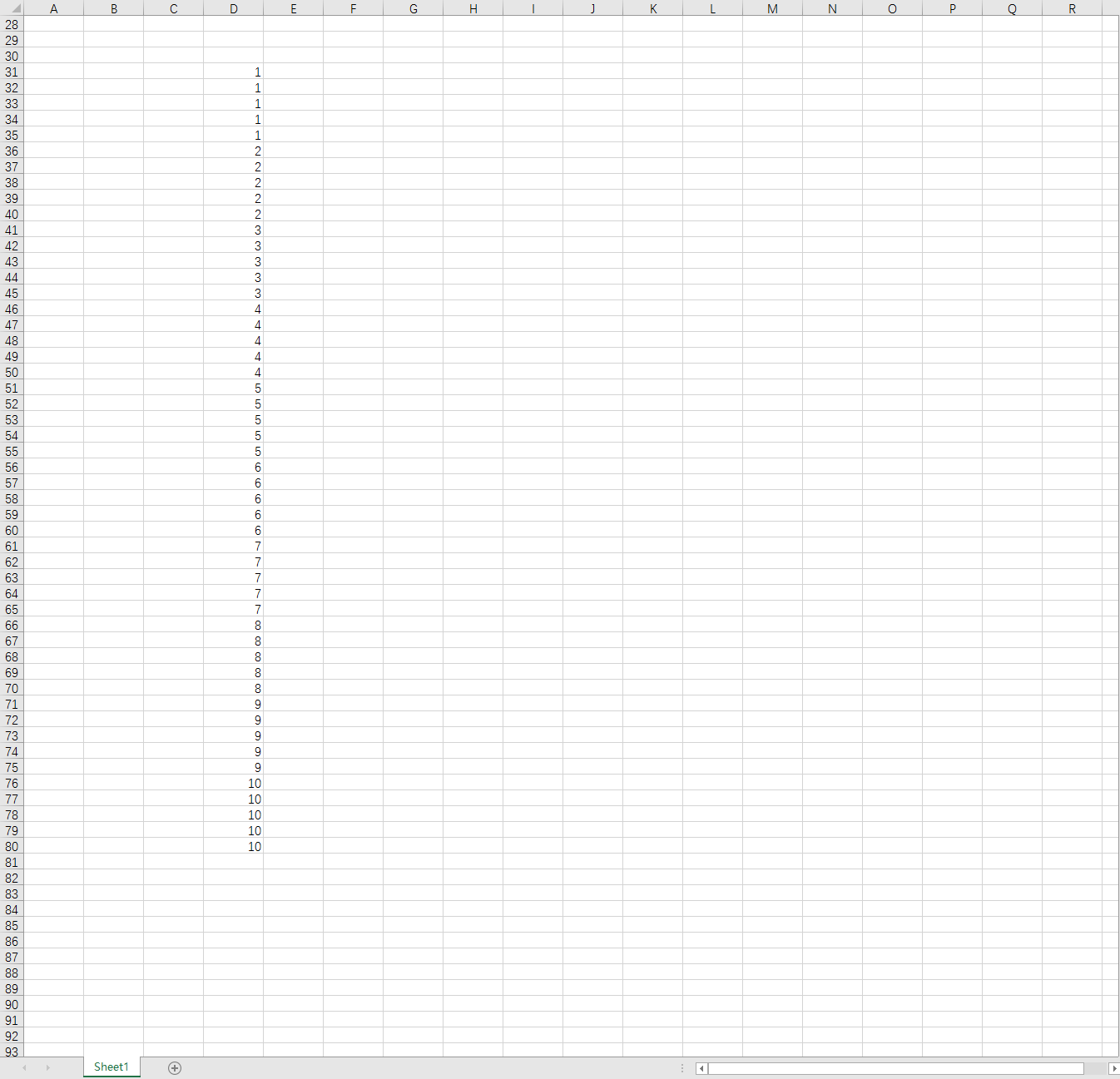
当然,我们的重点不在于96孔板,重点是这一串数字如何快速输入!
首先,我们要输入5个1。这里数字较少,可以手动输入,也可以按照上面介绍的方法:按住Shift键,选择一头一尾,共5个单元格,然后输入1,再按Ctrl和Enter键。
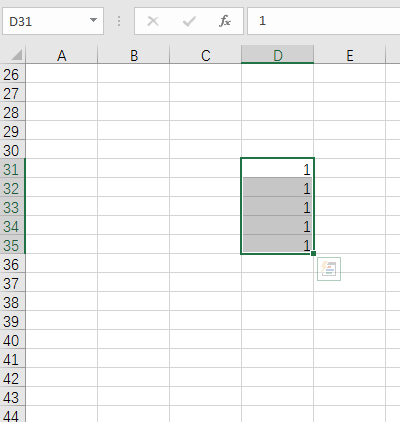
接下来,我们就要利用公式了。选中D36这个单元格,如下图

输入公式=D31+1,这里的D31指D列31行的单元格,就是第一个数字1的单元格。整个公式的意思就是D36单元格的值在D31单元格的基础上加1。
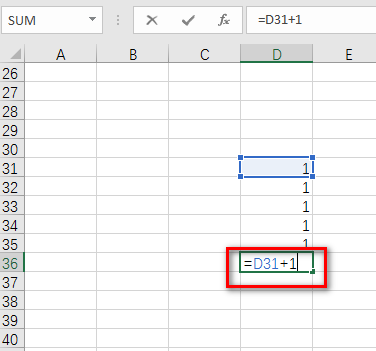
公式输入后,我们点击Enter键,这时D36单元格的数据变为2,如下图
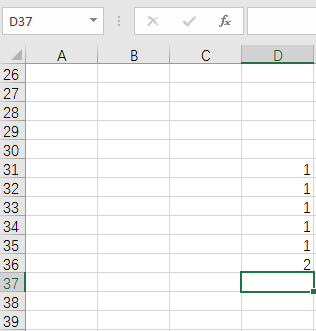
接下来我们选中D36单元格,将光标移到右下角,变为黑色小十字。(没法截到黑色小十字,小编用PS画了一个示意图,大家勉强看吧)
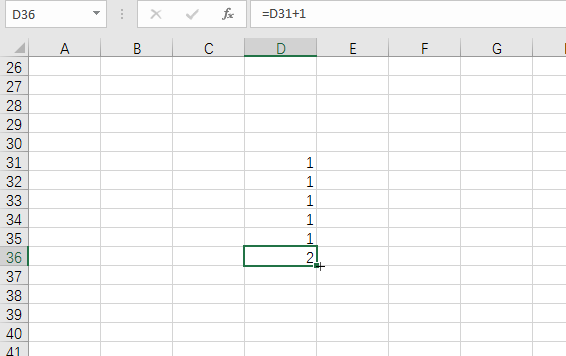
接下来我们向下拉,就可以获得最开始演示的那些数据了。
好了,今天的分享就到这里,如果对你有帮助的话,请不要吝惜点赞哦!





















 被折叠的 条评论
为什么被折叠?
被折叠的 条评论
为什么被折叠?








